本文主要是介绍提示找不到msvcr110.dll怎么解决?这5个方法简单有效搞定,希望对大家解决编程问题提供一定的参考价值,需要的开发者们随着小编来一起学习吧!
在计算机系统运行过程中,如果发现无法找到msvcr110.dll这个特定的动态链接库文件,通常会引发一系列问题和困扰。首先,这可能导致某些应用程序无法正常启动或运行,因为msvcr110.dll是许多基于Microsoft Visual C++编译的应用程序所必需的核心组件之一,缺少它,程序将无法调用到必要的函数库,从而产生运行错误。
进一步来说,缺失msvcr110.dll可能会导致软件功能受限甚至完全失效,影响用户的正常使用体验,比如在打开某个软件时收到“找不到指定模块”的错误提示,或者在执行特定任务、加载特定功能时出现崩溃现象。
此外,对于依赖于msvcr110.dll的系统服务或者后台进程,丢失该文件可能会影响系统的整体稳定性,造成系统性能下降,响应速度变慢,甚至诱发其他未知的系统故障。

一,了解msvcr110.dll的兼容性:
msvcr110.dll是Microsoft Visual C++ Redistributable Package的一部分,这是一个运行库文件,用于支持使用Visual Studio 2012编译的应用程序运行。这个DLL文件包含了运行时必要的函数库。
关于兼容性:
-
操作系统兼容性:msvcr110.dll适用于多种Windows操作系统,包括Windows XP、Windows Vista、Windows 7、Windows 8、Windows 8.1以及Windows 10等。
-
应用程序兼容性:如果你在运行某个应用程序时提示缺少msvcr110.dll,那么可能是因为该应用需要Visual C++ 2012的运行库支持。安装相应版本的Microsoft Visual C++ Redistributable Package通常可以解决这个问题。
-
不同版本的Visual Studio编译器生成的应用程序可能会依赖于特定版本的VC++运行库,因此,msvcr110.dll并不与其他版本(如msvcr100.dll或msvcr120.dll)完全互换或兼容。
二,找不到msvcr110.dll的5种解决方法
方法一:运行系统文件检查器(SFC)
系统文件检查器(System File Checker)是Windows操作系统自带的一个工具,用于检测和修复系统文件中的问题。我们可以打开命令提示符窗口,并以管理员身份运行以下命令:sfc /scannow。这将启动系统文件检查器,并自动扫描和修复任何损坏或缺失的系统文件,包括msvcr110.dll。

方法二:更新Visual C++ Redistributable Packages
msvcr110.dll是Visual C++ Redistributable Packages的一部分,它是运行许多应用程序所必需的组件之一。如果我们的系统中的Visual C++ Redistributable Packages版本过旧,就可能导致找不到msvcr110.dll的错误。因此,我们可以通过访问Microsoft官方网站下载并安装最新版本的Visual C++ Redistributable Packages来解决这个问题。

以下是详细的步骤:
1.访问微软官网或通过搜索找到“Microsoft Visual C++ 2012 Redistributable Package”下载页面。
2.根据您的操作系统选择相应的版本(32位或64位)进行下载。
3.下载完成后,双击安装包执行安装过程。
4.在安装过程中接受许可协议,并按照提示完成安装。
方法三:使用DLL修复工具
搜索并下载一个可靠的DLL修复工具,例如某些专门用于修复系统缺失DLL文件的软件。
1.在浏览器顶部输入:dll修复工具.site(按下键盘回车键打开)并下载。
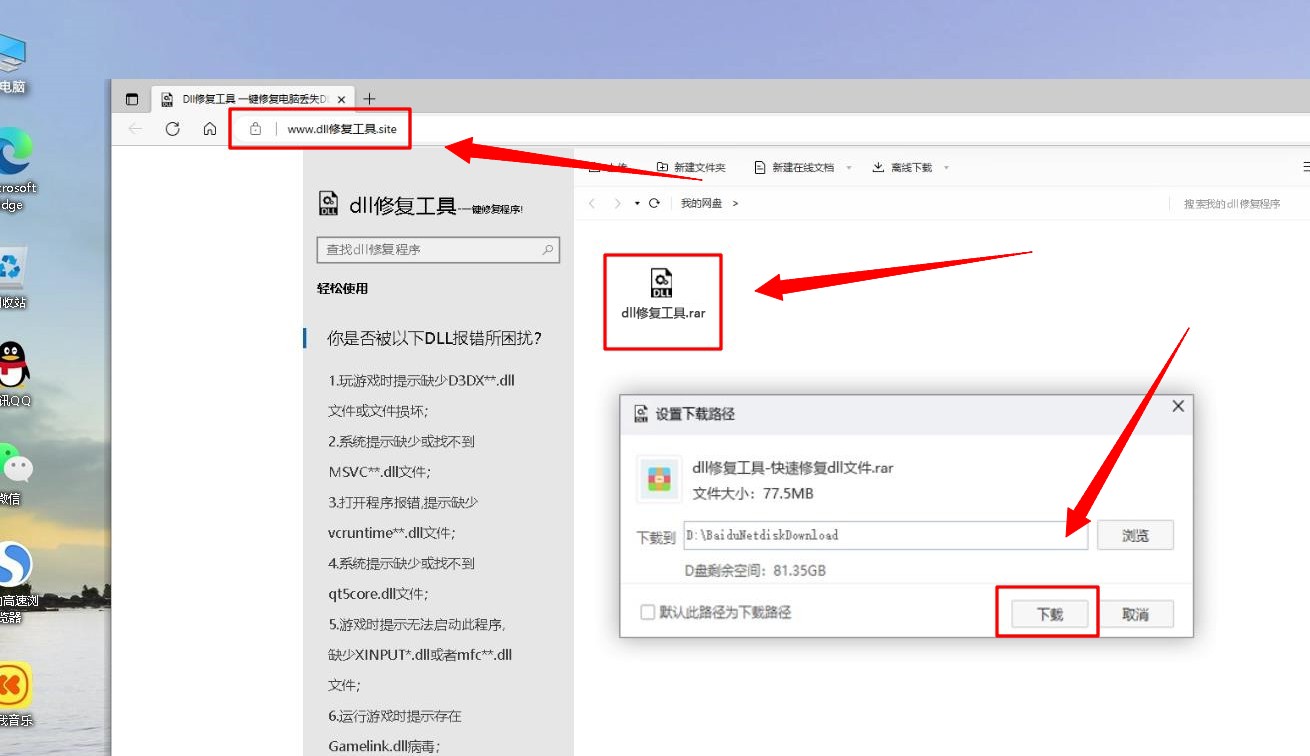
2. 下载后安装dll修复工具,安装并运行该工具,扫描系统以查找和修复丢失或损坏的DLL文件,包括msvcr110.dll。扫描及修复后,重启电脑,然后尝试重新打开导致问题的应用程序。

方法四:从其他计算机复制msvcr110.dll文件
我们还可以尝试从其他计算机上复制msvcr110.dll文件。首先,需要找到一台已经安装了相同版本的Windows操作系统和相关程序的计算机。然后,在该计算机上找到msvcr110.dll文件所在的文件夹,并将其复制到自己的计算机上的相应位置。
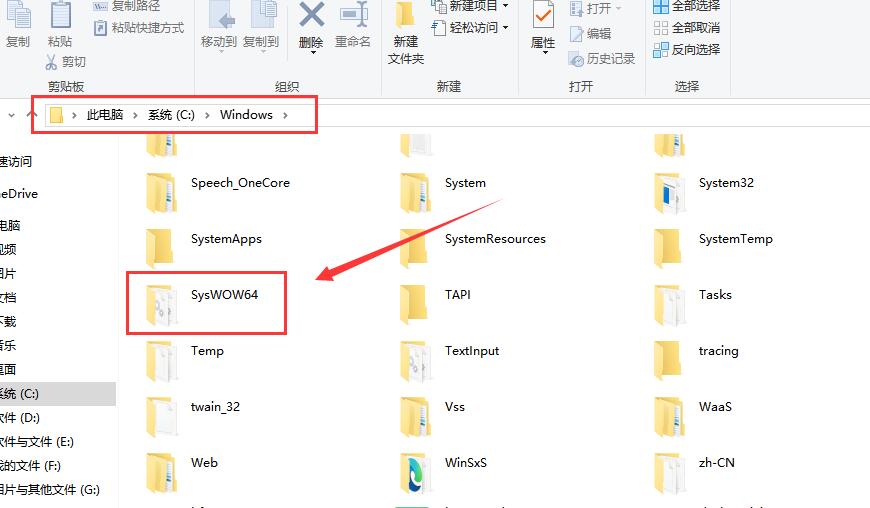
对于32位操作系统,msvcr110.dll文件应当放在C:\Windows\System32文件夹下。而对于64位操作系统,该文件则应放置在C:\Windows\SysWOW64文件夹下。这是因为在64位系统中,32位的应用程序会通过WOW64子系统运行,因此需要将32位的dll文件放置在SysWOW64文件夹中。
注意,在复制文件之前,最好先备份原始文件,以防万一出现问题。
方法五:更新操作系统和相关程序
最后一种解决方法是更新操作系统和相关程序。有时候,msvcr110.dll丢失的错误可能是由于操作系统或相关程序的版本过旧引起的。通过更新操作系统和相关程序,可以获取最新的修复补丁和更新版本,从而解决可能存在的问题。
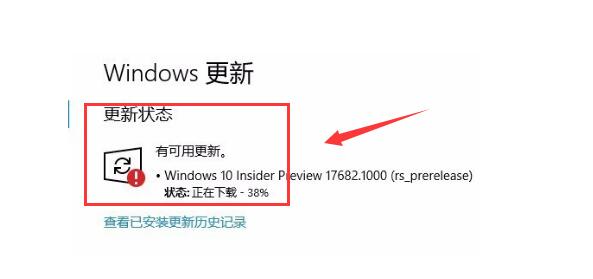
三,在修复因缺失msvcr110.dll文件导致的问题时,需要注意以下几点:
官方来源:确保从微软官方网站或可信赖的第三方下载源获取Microsoft Visual C++ Redistributable Package。直接安装这个包是最安全和推荐的方法,因为它会自动部署所有必要的DLL文件。
正确版本:根据你的操作系统(32位或64位)以及应用的需求,选择对应版本的Redistributable Package进行安装。错误版本的DLL文件无法解决兼容性问题。
安全防范:在网上搜索并下载单独的dll文件时要特别谨慎,因为这有可能带来病毒、木马等安全风险。非官方渠道提供的dll文件可能被篡改或携带恶意代码。
系统权限:如果需要手动替换或注册DLL文件,请使用管理员权限运行命令提示符或其他工具,以确保操作成功且不会遇到权限问题。
备份与还原:在尝试任何修改之前,创建一个系统还原点或备份相关文件是一个好习惯,以防万一出现问题可以恢复到原始状态。
清理注册表:如果是从旧版应用程序卸载后遗留的问题,或者曾手动删除过该文件,可能需要清理注册表中与msvcr110.dll相关的引用。但请注意,除非非常确定,否则不要随意编辑注册表,因为不当操作可能导致更严重的问题。
重启计算机:安装更新或替换文件后,务必重启计算机,以便新的DLL文件能被操作系统和相关应用正确加载。
测试验证:修复后应立即重新打开或启动原来报错的应用程序,检查是否已经解决了问题。
四,结论:
找不到msvcr110.dll的错误可能是由于程序安装问题、动态链接库文件缺失、Visual C++ Redistributable Packages版本过旧、系统文件损坏或注册表问题引起的。在遇到msvcr110.dll丢失的错误时,不必过于担心。通过尝试上述的5种解决方法,我们可以快速恢复应用程序的正常运行。当然,如果问题仍然存在,建议寻求专业人士的帮助,以确保问题能够得到妥善解决。同时,在日常使用计算机的过程中,我们也应该注意定期备份重要的系统文件和数据,以防止意外情况的发生。
这篇关于提示找不到msvcr110.dll怎么解决?这5个方法简单有效搞定的文章就介绍到这儿,希望我们推荐的文章对编程师们有所帮助!



